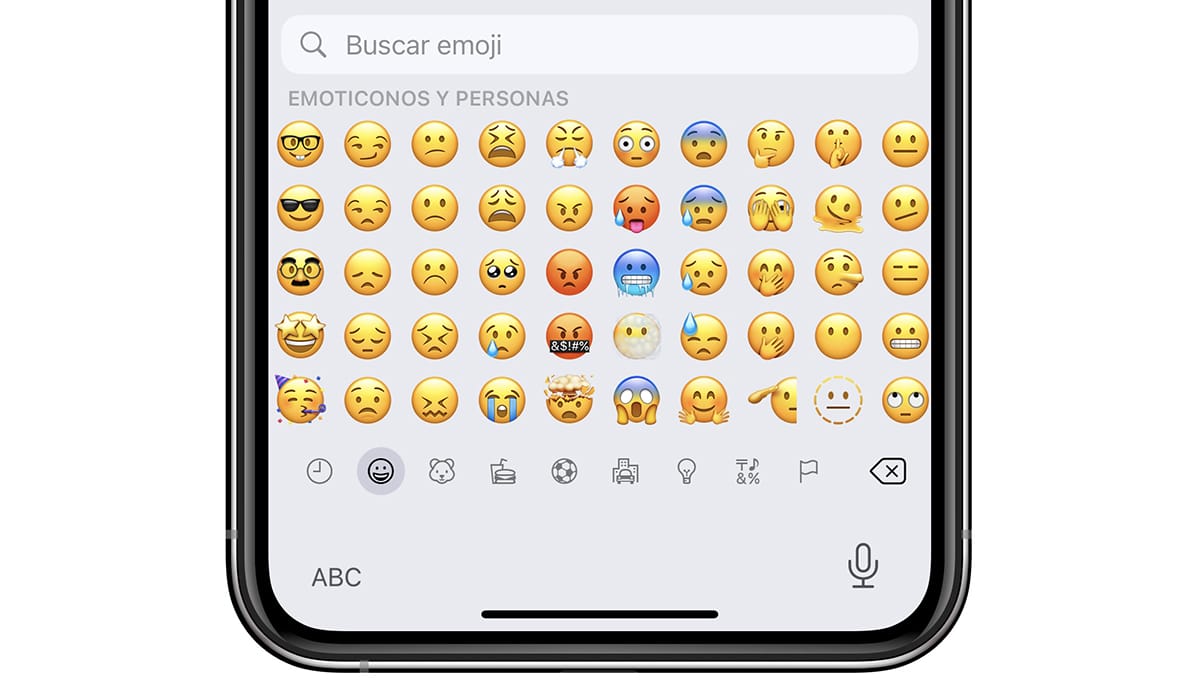
หากคุณสงสัย ทำไมอิโมติคอนไม่ปรากฏบน iPhoneในบทความนี้เราจะแสดงให้คุณเห็นทั้งเหตุผลและแนวทางแก้ไขของแต่ละปัญหา
สาเหตุหลักที่ไม่ปรากฏ รอยยิ้ม บน iPhone เป็นเพราะ เราได้ลบคีย์บอร์ดของอิโมจิ. หากเราขาดหายไปเพียงเล็กน้อย (ล่าสุด) เป็นเพราะเรามี iOS เวอร์ชันเก่าที่ไม่รองรับเวอร์ชันใหม่หรือเนื่องจาก iPhone ของเราเก่าเกินไป
Emojis และตัวแปรที่ Apple ดึงออกมาจากแขนเสื้อ Memojis ได้กลายเป็น วิธีทั่วไปในการแสดงความรู้สึกในการอนุรักษ์ข้อความ
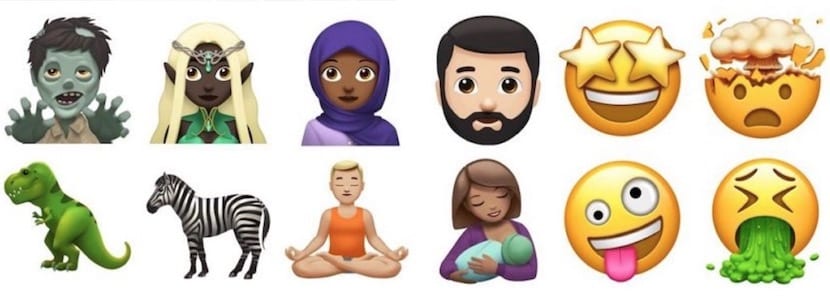
อย่างไรก็ตาม ในความคิดของฉัน พวกเขายังมีหนทางอีกยาวไกล เพื่อให้สามารถแสดงความรู้สึกและความรู้สึกเช่นเดียวกับผ่าน GIF
ทำไมอิโมติคอนไม่ปรากฏบน iPhone
เหตุผลว่าทำไม อีโมติคอนไม่แสดงบน iphone เราสามารถจัดกลุ่มได้เป็น 3:
เราได้ลบคีย์บอร์ดอิโมจิ
ถ้าไม่รู้อย่าแตะ แม้จะมีคำพูดนี้ แต่ก็มีผู้ใช้หลายคนที่ เข้าสู่การตั้งค่า iOS โดยไม่รู้ว่ากำลังเล่นอะไรอยู่
Emojis บน iOS มีให้ใช้งานผ่านแป้นพิมพ์อีโมจิ หากไม่ได้ติดตั้งแป้นพิมพ์อิโมจิเราจะไม่สามารถเขียนอิโมจิในแอปพลิเคชันใดๆ ได้ อย่างไรก็ตาม การดำเนินการนี้จะไม่ส่งผลต่อการแสดงอีโมจิในแอปพลิเคชันอื่น
ไปยัง ตรวจสอบว่าเราได้ติดตั้งแป้นพิมพ์ของอิโมจิเราจะดำเนินการตามขั้นตอนที่แสดงด้านล่าง:
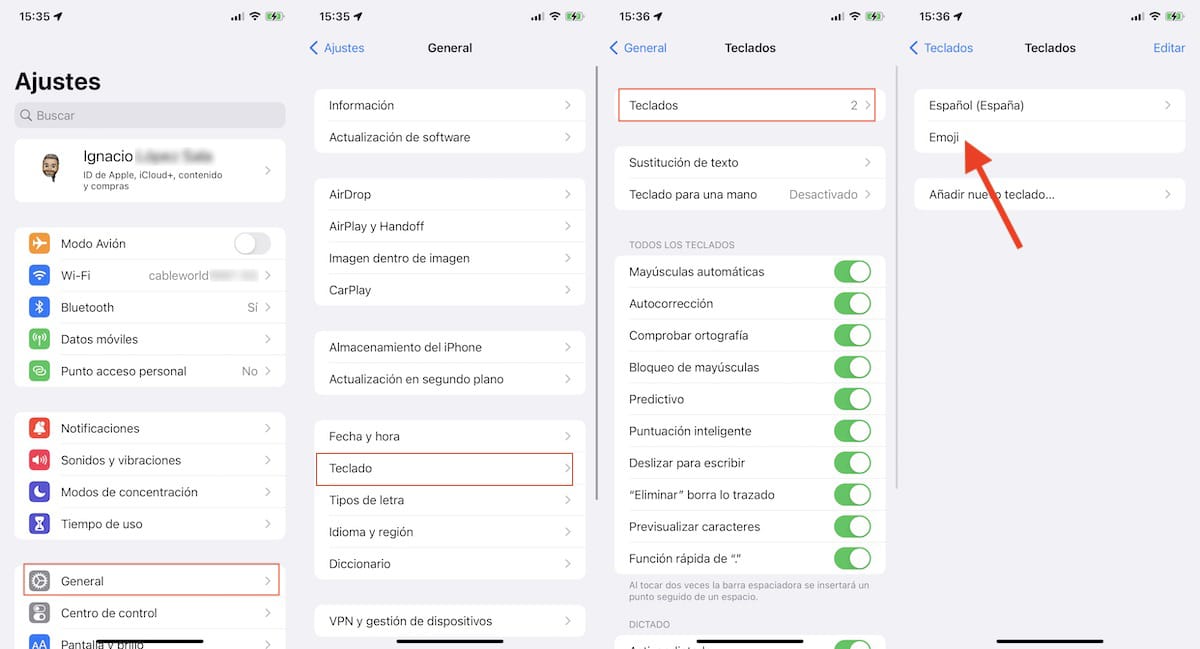
- เราเข้าถึงไฟล์ การตั้งค่า ของ iPhone
- จากนั้นคลิกที่ General.
- ภายในทั่วไป ให้คลิกที่ แป้นพิมพ์ > Teclados
- หากอยู่ในรายการคีย์บอร์ด ไม่แสดงชื่ออีโมจิก็คือว่าเราไม่ได้ติดตั้งไว้
ไปยัง ติดตั้งแป้นพิมพ์อีโมจิเราจะดำเนินการตามขั้นตอนต่อไปนี้:
- เราเข้าถึงไฟล์ การตั้งค่า ของ iPhone
- จากนั้นคลิกที่ General.
- ภายในทั่วไป ให้คลิกที่ แป้นพิมพ์ > Teclados
- จากนั้นคลิกที่ เพิ่มแป้นพิมพ์ใหม่ และเรามองหาแป้นพิมพ์ Emoji ในรายการที่แสดง
เรายังไม่ได้ติดตั้ง iOS เวอร์ชันล่าสุด
ด้วย iOS เวอร์ชันใหม่แต่ละเวอร์ชัน Apple ขอแนะนำ อีโมติคอนชุดใหม่. อีโมติคอนเหล่านี้มีให้สำหรับทั้งการใช้งานและการแสดงผลบนอุปกรณ์ที่ใช้เวอร์ชันนั้นหรือสูงกว่าเท่านั้น
หากคุณได้รับอีโมติคอนใด ๆ และ ไม่แสดงบนอุปกรณ์ของคุณปัญหาที่เราพบคือคุณไม่ได้อัปเดตอุปกรณ์เป็นเวอร์ชันล่าสุดที่มีในขณะนั้น
ไปยัง อัปเดตอุปกรณ์ของคุณเป็น iOS เวอร์ชันล่าสุด พร้อมใช้งานในขณะนั้น คุณต้องทำตามขั้นตอนต่อไปนี้:
- เราเข้าถึงไฟล์ การตั้งค่า ของอุปกรณ์ของเรา
- จากนั้นคลิกที่ General > อัปเดตซอฟต์แวร์
- ในส่วนนี้ตัวเครื่อง จะแสดงเวอร์ชันล่าสุดของ iOS เพื่อติดตั้งบนอุปกรณ์ของคุณ
- คลิกที่ ดาวน์โหลดและติดตั้ง ในขณะที่อุปกรณ์ของเรากำลังชาร์จและมีแบตเตอรี่มากกว่า 50%
เครื่องเราเก่ามาก
จนกระทั่งการเปิดตัว iOS 5 นั้น Apple แนะนำการรองรับอีโมจิบน iOS. จนถึงขณะนี้ ยังไม่มีวิธีที่จะใช้อีโมติคอนในเครือข่ายสังคมออนไลน์หรือแอปพลิเคชันการส่งข้อความ
หาก iPhone, iPad หรือ iPod touch ของคุณ ไม่ได้อัปเดตเป็น iOS 5คุณไม่มีตัวเลือกในการใช้งาน ไม่ใช้แอปพลิเคชันจาก App Store (ไม่สามารถทำงานร่วมกับ iOS เวอร์ชันเก่าได้) หรือเพิ่มแป้นพิมพ์ Emojis ที่ Apple เปิดตัวพร้อมกับการเปิดตัว iOS 5 เนื่องจากไม่พร้อมใช้งาน
วิธีเขียนอิโมจิบน iPhone
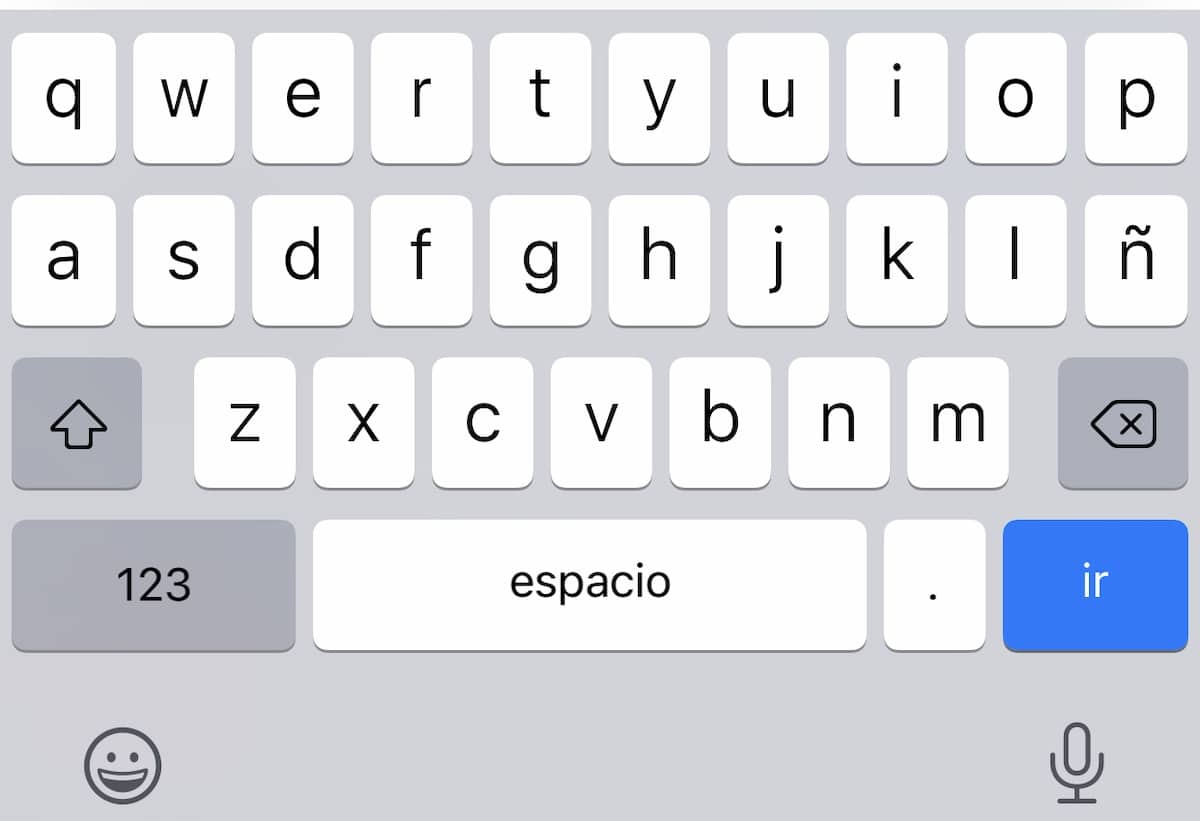
เช่นเดียวกับคีย์บอร์ดของบริษัทอื่น คีย์บอร์ดของ iPhone จะไม่แสดงอิโมจิที่พร้อมใช้งานตามค่าเริ่มต้น พวกเราต้อง เข้าสู่โหมดอีโมจิไปที่แป้นพิมพ์อีโมจิโดยคลิกที่อีโมจิที่มุมล่างซ้าย

ไอคอนอิโมจิจะแสดงตราบใดที่เราติดตั้งคีย์บอร์ดเพียงสองตัว: อันหนึ่งสำหรับภาษาของเราและอีกอันสำหรับอีโมจิ ถ้าเราได้ติดตั้งแป้นพิมพ์ที่สามไอคอนอิโมจิจะแสดงทางด้านขวาของแป้นพิมพ์เพื่อให้เข้าถึงตัวเลขได้
วิธีลบคีย์บอร์ดบน iOS
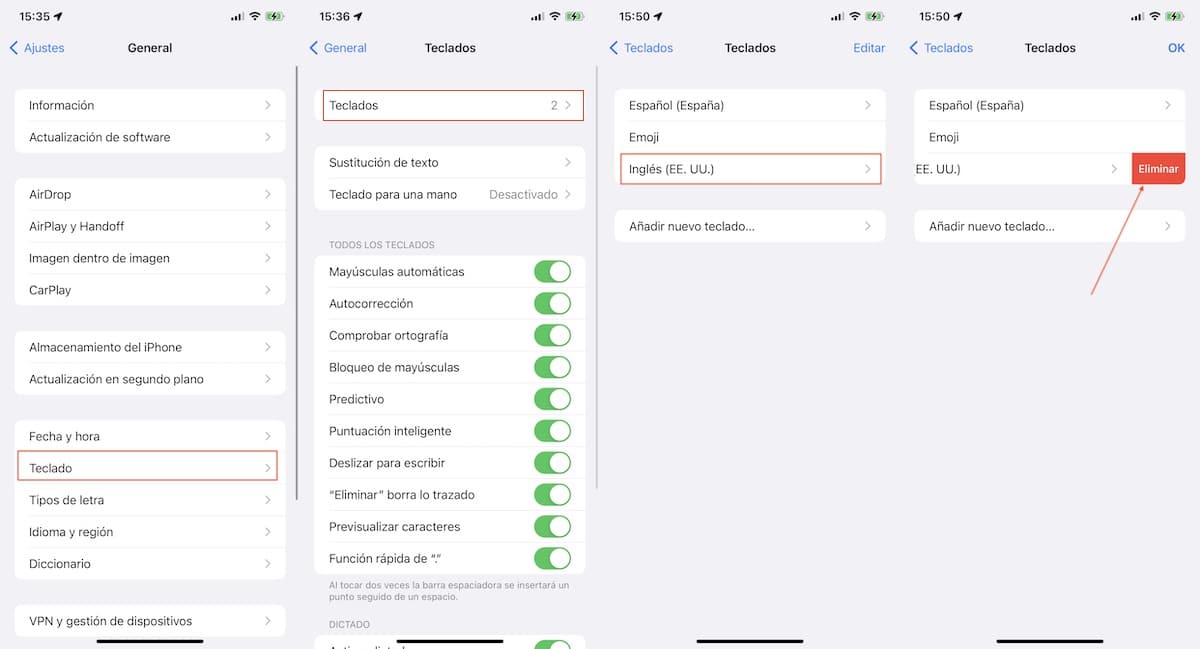
- เราเข้าถึงไฟล์ การตั้งค่า ของ iPhone
- จากนั้นคลิกที่ General.
- ภายในทั่วไป ให้คลิกที่ แป้นพิมพ์ > Teclados
- แล้วก็ เลื่อนแป้นพิมพ์ไปทางซ้าย ที่เราต้องการจะลบและคลิกลบ
- นอกจากนี้เรายังสามารถ คลิกที่แก้ไข จากนั้นคลิกที่ปุ่ม – ที่แสดงทางด้านซ้ายของแป้นพิมพ์ที่เราต้องการลบ
วิธีแทนที่คำด้วยอีโมจิ
อุปกรณ์ iOS อนุญาตให้เรา รวมคีย์บอร์ดดั้งเดิมกับอิโมจิ เพื่อส่งข้อความโดยแทนที่คำบางคำด้วยอิโมจิ ให้รูปลักษณ์ที่โดดเด่นด้วยอักษรอียิปต์โบราณ ซึ่งเราสามารถหัวเราะกับเพื่อน ๆ ของเราได้เช่นเดียวกับการล้อเลียนพวกเขา
ถ้าคุณต้องการ แทนที่คำด้วยอิโมจิบน iPhone ของคุณ, iPad หรือ iPod touch ขอเชิญคุณอ่านต่อ
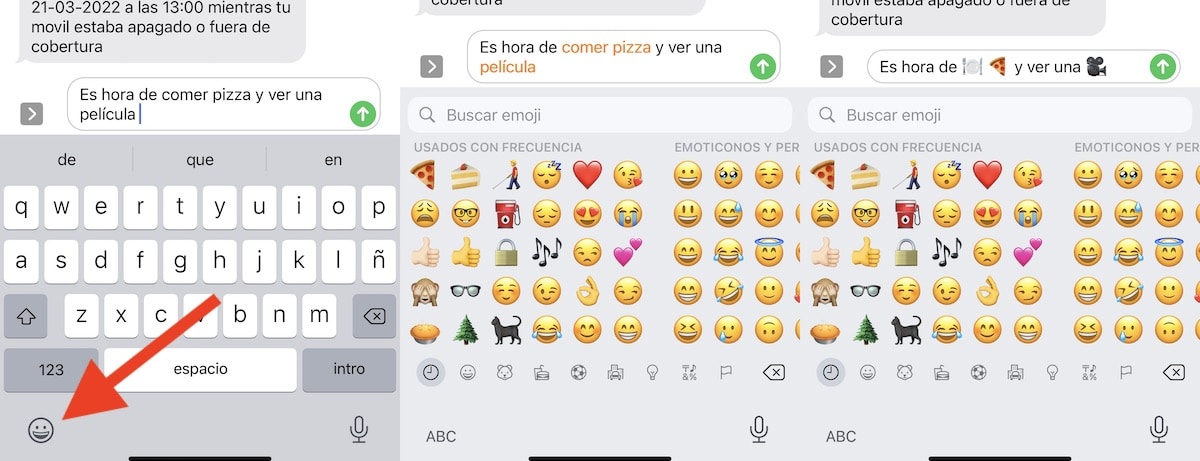
- ก่อนอื่นเราต้อง เขียนข้อความที่เราต้องการแบ่งปัน
- ต่อไปเราต้อง เปลี่ยนไปใช้แป้นพิมพ์อีโมจิ
- โดยอัตโนมัติ iOS จะวิเคราะห์คำทั้งหมดในข้อความและ จะแสดงให้เราเห็นเป็นสีส้ม ที่มีอิโมจิที่สอดคล้องกัน
- โดยคลิกที่คำเหล่านั้นที่เป็นสีส้ม เราจะแทนที่คำว่า .โดยอัตโนมัติ โดยอีโมจิที่เกี่ยวข้อง
- หากคำนั้นมีอีโมจิมากกว่าหนึ่งตัว การคลิกที่คำนั้นจะแสดงขึ้น อีโมจิทั้งหมดที่มีสำหรับคำนั้น และที่ที่เราต้องเลือกอันที่เราชอบมากที่สุด
วิธีพิมพ์อิโมจิบน Mac
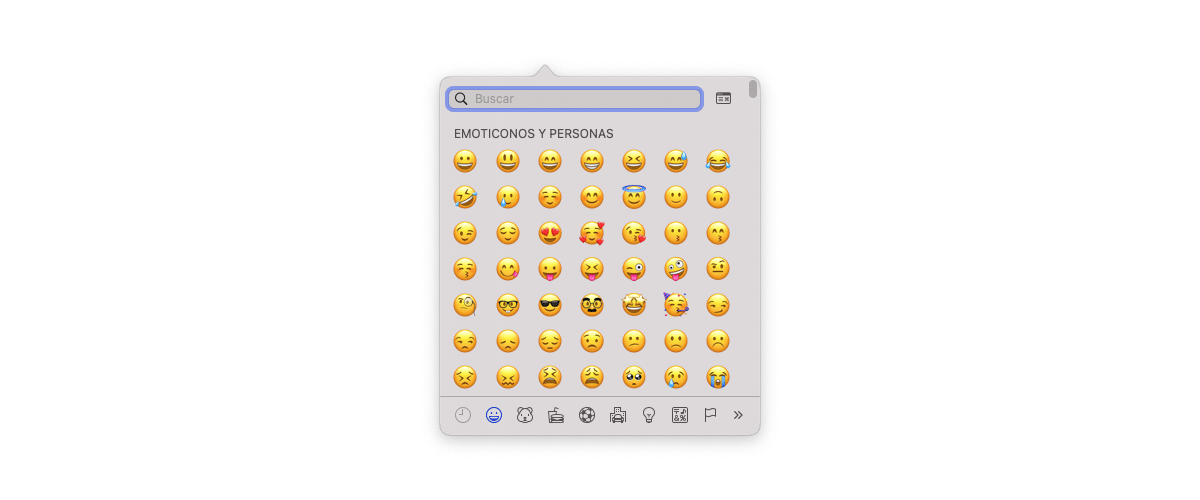
อิโมจิ ไม่ได้จำกัดเฉพาะอุปกรณ์พกพา. เมื่อหลายปีผ่านไป ทั้ง Microsoft และ Apple ต่างก็ตระหนักดีว่าพวกเขาต้องมีอยู่ในระบบปฏิบัติการเดสก์ท็อปด้วย
จำนวนแอปพลิเคชั่นมือถือที่มีเวอร์ชันที่สอดคล้องกันสำหรับระบบปฏิบัติการเดสก์ท็อปกำลังเพิ่มขึ้นและจำกัดความเป็นไปได้ของการโต้ตอบเมื่อเพิ่มปฏิกิริยา มันไม่สมเหตุสมผลเลย
หากคุณต้องการใช้อิโมจิเดียวกันกับ iOS บน Mac คุณควรใช้ แป้นพิมพ์ลัด ควบคุม + คำสั่ง + สเปซบาร์
การกดคีย์ผสมนี้จะแสดงขึ้น หน้าต่างบานเล็กที่มีขนาดใกล้เคียงกับหน้าจอของ iPhone ที่คุณสามารถค้นหา จัดเรียงตามหมวดหมู่ อิโมจิที่เราสามารถใช้ได้ขึ้นอยู่กับเวอร์ชั่นของ macOS ที่ติดตั้ง
หากเราไม่มี macOS เวอร์ชั่นล่าสุดในตลาด อย่าคาดหวังว่าจะสามารถเพลิดเพลินไปกับอิโมจิแบบเดียวกับที่มีใน iPhone ของคุณตราบใดที่คุณมี iOS เวอร์ชันล่าสุดพร้อมใช้งานในขณะนั้น